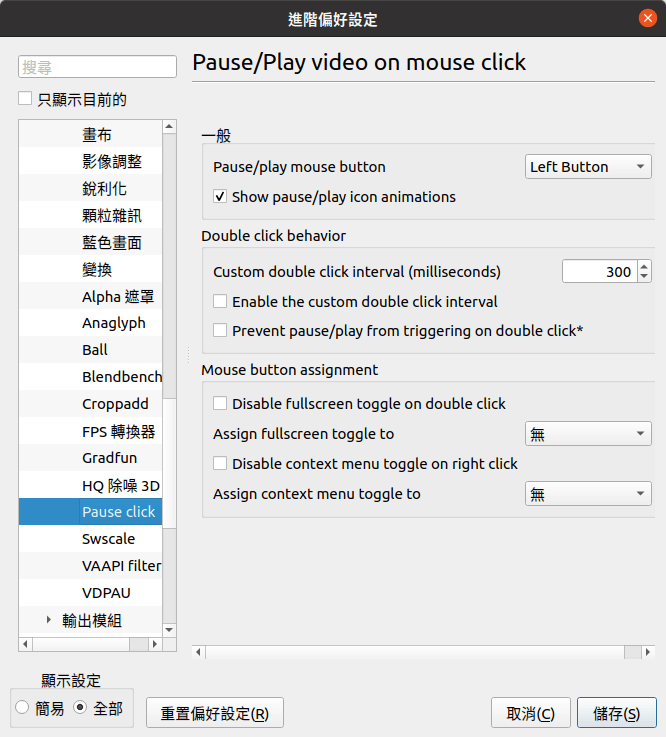早期 Media Player Classic 或現在的 MPV,用滑鼠在影片上面點一下就可以暫停 or 播放,是個很常見又實用的功能,但在 Linux 最常見的 VLC Player 裡這個功能必須安裝外掛才會有,下面就來介紹如何安裝與設定 VLC Player 的 click pause 外掛。
本篇文章將以 Ubuntu 20.04.1 為範例,如果是 Windows 或 Mac 的使用者,在官網也有詳細的說明(snap 版的 VLC 暫時還無法使用)
下載外掛原始碼:
外掛的名稱為 vlc-pause-click-plugin,是由 nurupo 在 GitHub 維護的專案
GitHub 下載連結:
https://github.com/nurupo/vlc-pause-click-plugin/archive/master.zip
安裝 vlc-pause-click-plugin
安裝相依性套件
sudo apt-get install build-essential pkg-config libvlccore-dev libvlc-dev
解壓縮 zip 檔
unzip vlc-pause-click-plugin-master.zip && cd vlc-pause-click-plugin-master
編譯並安裝 plugin
make
sudo make install
設定 vlc-pause-click-plugin
先重啟 VLC Player ,接著在主畫面中選擇「工具」→「偏好設定」,然後下面的「顯示設定」點選「全部」
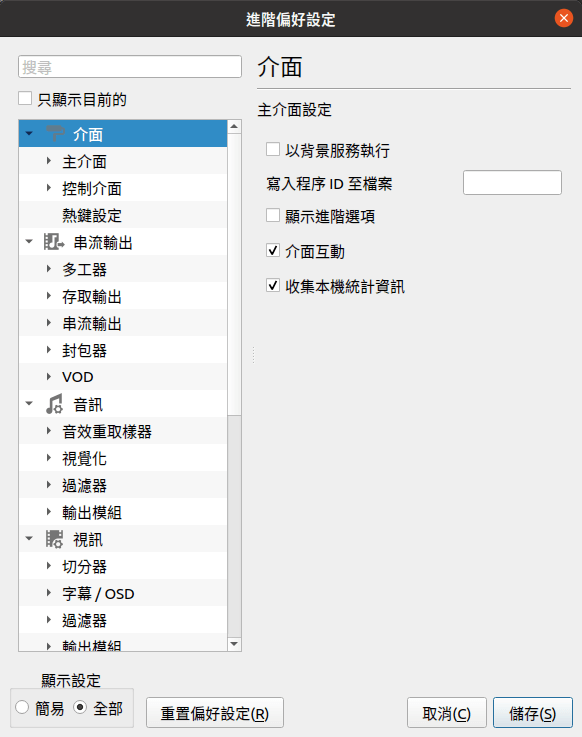
在進階偏好設定裡選擇「介面」→「控制介面」,將右邊的 Pause/Play video on mouse click 打勾
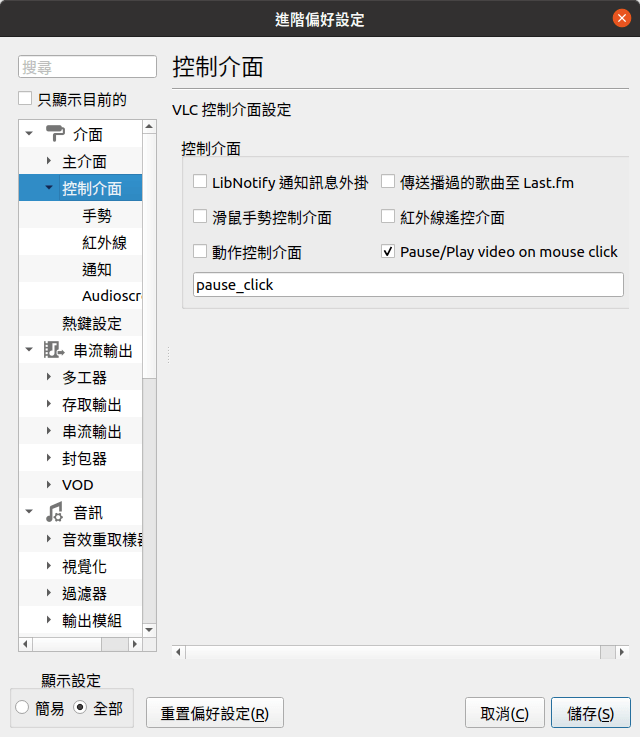
選擇「視訊」→「過濾器」,將右邊的 Pause/Play video on mouse click 打勾
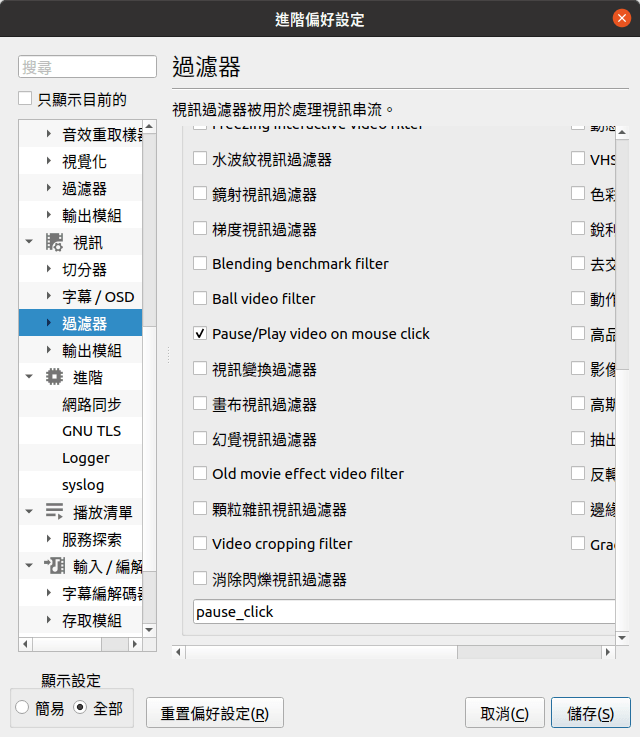
接著重啟 VLC Player 設定就完成了,試著播放一部影片然後在影片上按一下滑鼠左鍵確認是否可以暫停/播放
有關這個外掛的自定義設定(如左鍵改右鍵)可以在「視訊」→「過濾器」→「Pause click」裡面調整